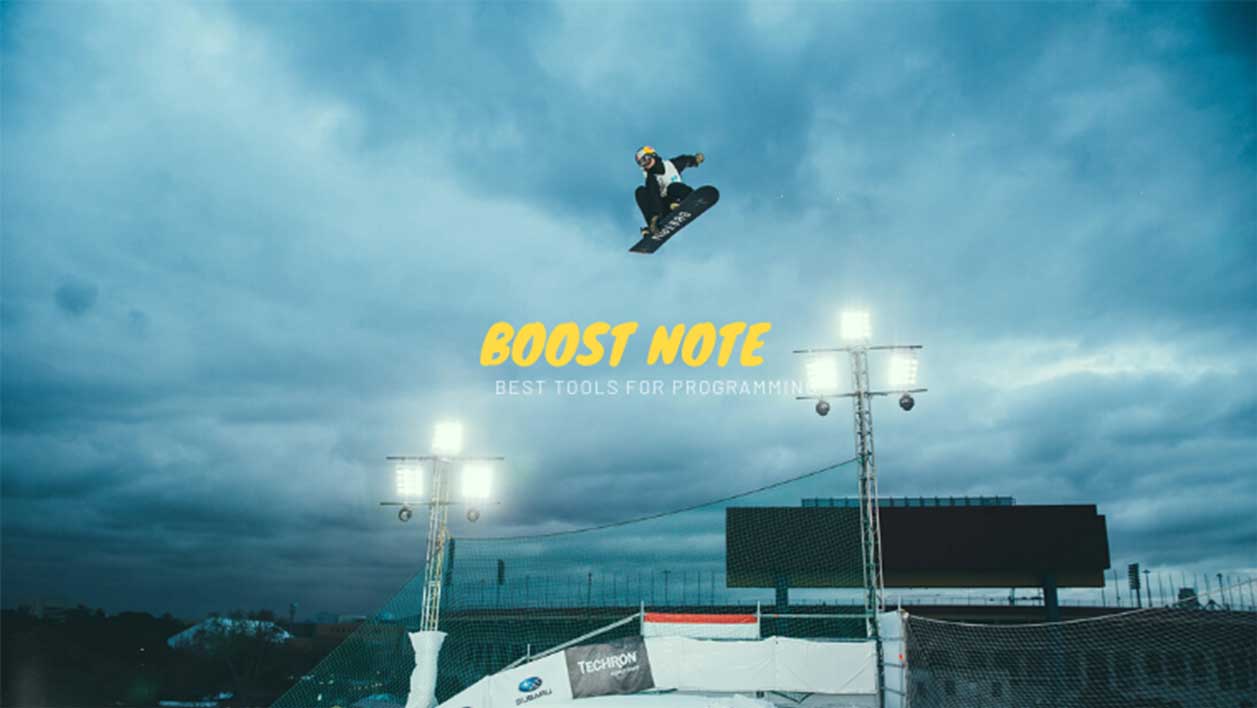質問者
質問者コーディングのスピードがなかなか早くならなくて困ってます!何か良い方法はないでしょうか?
Web制作の仕事でコーディングをしていて、
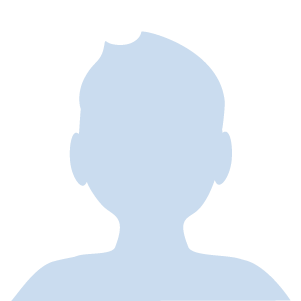
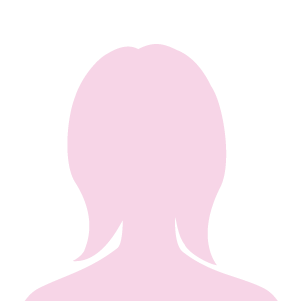
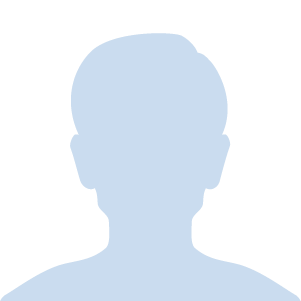
と何度も何度も同じことをネットで調べる経験をしたことはありませんか?私も以前コーディングをしていたときは毎回ネットで調べまくることが多かったのですが、ひどい時には1日に5回同じサイトにアクセスしてたことがありました。
さすがに1日5回も同じ内容を調べるのは効率が悪いと思い対策方法を探していたところ、「Boostnote」のことを知りました。Boostnoteは何度も反復して使うようなプログラミングコードを保存したり、大事なことメモしておける優秀なアプリです。
このアプリを上手に使えば調べることに時間を奪われることもなく、必要な時にさっとコードを取り出して効率的にコーディングできるようになります。利用料も無料なのでぜひ使ってみてください。
 Mino
Minoそれでは早速使い方を解説します!
「Boostnote」の使い方
まずはアプリのダウンロードページへアクセスしてください。
1. 「Boostnote」のアプリをダウンロード

まずはアプリをダウンロードしましょう。Mac、Windowsのどちらも対応しています。パソコンにダウンロードしたくない場合はサーバー上でも一応使うことができます。
その辺りはお好みでお使い下さい。
2. フォルダを追加

アプリをダウンロードし終わったら上記のような画面が出るので、「My Strage Locagtion」横の「+」マークをクリックしてフォルダを追加します。
3. フォルダ名をつける

適当なフォルダ名を入力して「Create」をクリックします。今回はワードプレスというフォルダ名を入力しました。
4. ワードプレスフォルダが追加される

すると「ワードプレス」のフォルダが出来上がるので、フォルダ名をクリックします。
5. 「新規追加」をクリックします

画面上部の新規追加ボタンをクリックします。
6. 「Snippet Note」をクリック

2つの選択肢が出てきますが、今回はよく使うプログラミングのコードを保存したいので「Snippet Note」をクリックします。
通常のノートを保存したい場合は「Markdown note」を選択するようにしてください。
7. 必要なコードを入力する

上記の画面になったら「Description」には概要を書き、「Unnamed」のしたの「1」と数字が書かれた部分から保存したいコードを入力します。
8. 必要な時にコードをコピペして使う

コードを保存したらあとは必要な時に保存しているコードをコピーして使うだけです。
 Mino
Mino一度調べたコードの内容を保存しておけば、あらためてネットで検索する必要がなくなるのでかなりの時間短縮になるはずです!
特にWeb制作は何度も同じようなコーディングをする機会が多いので作業効率化に最適ですね。
フォルダーカラーの変更&削除の方法
フォルダーカラーの変更や削除も自由にできます。

メイン画面の左上の「…」をクリックします。

上記の画面のメニューで編集&削除ができます。わかりやすいように自分好みのカラーに変更すると良いかもしれません。
「Boostnote」を使って作業をどんどん効率化
記事の冒頭でも少し触れましたが、不必要なことをしている時間って本当に無駄です。もちろんプログラミングを学び始めたばかりの段階では調べることも必要ですが、何度も同じことを調べ続けるのはやはり非効率ですしストレスもたまります。
一度調べたもので使い回しができそうなコードやプログラムはどんどんBoostnoteに保存していきましょう。そして「必要になったら引き出しを開けて情報を出す」ようにすれば短時間でコーディングができるようになります。
 Mino
Mino作業スピードが圧倒的にアップするのでぜひ試してみてください!
<こちらの記事もよく読まれています>